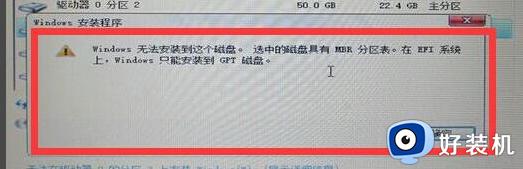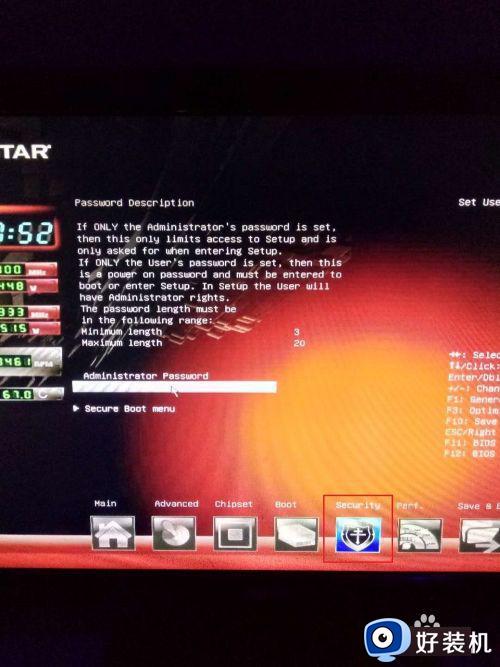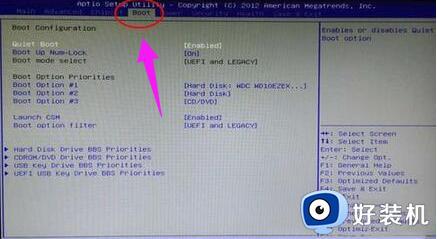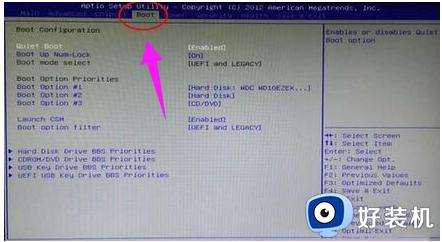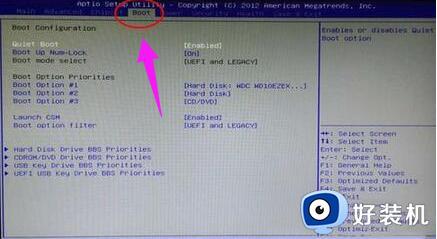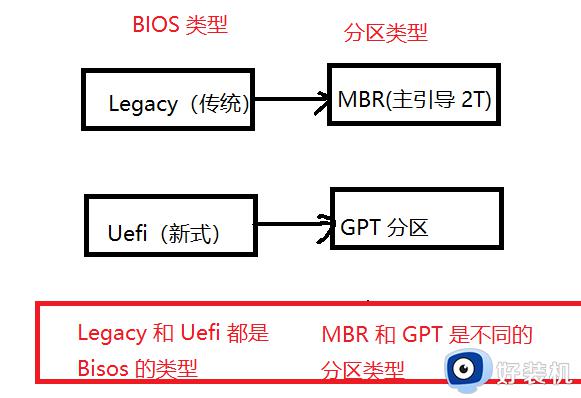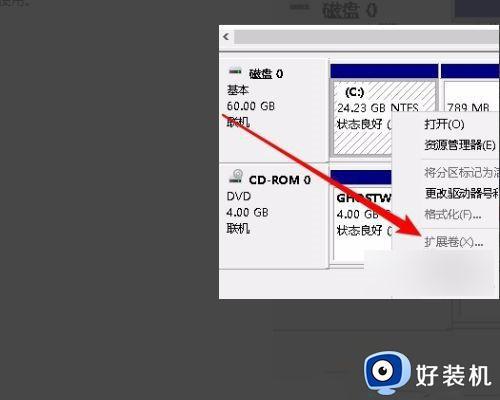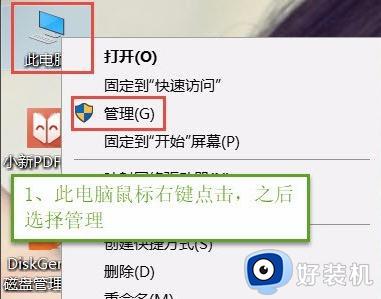windows只能安装gpt磁盘怎么解决win10 安装win10提示windows只能安装gpt磁盘如何处理
大家在电脑中安装windows系统的时候,经常会遇到一些错误,比如近日有不少用户在安装windows10系统的时候,却提示只能安装gpt磁盘,许多人碰到这样的问题都不知道要怎么办,经过分析可能是磁盘是老式的MBR分区表等引起,本文给大家介绍一下安装win10提示windows只能安装gpt磁盘的解决方法。
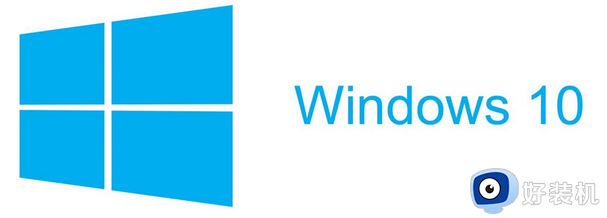
方法如下:
1、windows无法安装,无论是格式化还是删除分区都没有办法搞定。这是因为你的磁盘是 老式的MBR分区表 的缘故,多半是你系统之前是安装的windows7的缘故。
2、首先使用 u盘启动 ,进入安装界面,选择现在 安装 。
3、接着在选择语言的这个界面就不要动了, 按shift+F10, 就会启动一个命令符程序
4、在启动的黑色窗口里面输 入diskpart ,接着就需要稍等,等到命令符窗口起反应了再输入下面的内容。
5、 (1) 输入 list disk ,然后按 enter回 车键,等待命令执行,下面的步骤中命令输入后都需要再按回车键。
(2) 输入select disk 0(这是零,不是欧)
(3)clean
(4)convert gpt
(5)list partition
(6)create partition efi size=1000
(7)create partition msr size=1280
(8)create partition primary size=102400
(9)exit
(10)再输入一次exit
6、接着在选择安装位置里面,将前 两个分区删除 ,也就是系统分区和逻辑分区, 选择第三个分区 ,然后点击下一步就可以正常安装系统了。
tips:一定要注意,这个办法会格式化 这个硬盘,因为如果不格式化是无法分区的。如果你需要你自己的数据,可以备份好文件,或者是将硬盘拆下来使用移动硬盘盒在其他人的电脑操作,使用如下的这个办法。
以上给大家介绍的就是windows只能安装gpt磁盘怎么解决的详细内容,有遇到这样情况的小伙伴们可以学习上述方法步骤来进行解决吧。